详解Bootstrap glyphicons字体图标
本章将讲解字体图标(Glyphicons),并通过一些实例了解它的使用。Bootstrap 捆绑了 200 多种字体格式的字形。首先让我们先来理解一下什么是字体图标。
首先给大家介绍什么是字体图标:
字体图标是在 Web 项目中使用的图标字体。字体图标在下载的Bootstrap的fonts文件夹中。
.glyphicon {
position: relative;
top: 1px;
display: inline-block;
font-family: 'Glyphicons Halflings';
-webkit-font-smoothing: antialiased;
font-style: normal;
font-weight: normal;
line-height: 1;
-moz-osx-font-smoothing: grayscale;
}
.glyphicon class 声明一个从顶部偏移 1px 的相对位置,呈现为 inline-block,声明字体,规定 font-style 和 font-weight 为 normal,设置行高为 1。除此之外,使用-webkit-font-smoothing: antialiased 和 -moz-osx-font-smoothing: grayscale; 获得跨浏览器的一致性。
关于-webkit-font-smoothing和-moz-osx-font-smoothing:
-webkit-font-smoothing属性。这个属性可以使页面上的字体抗锯齿,使用后字体看起来会更清晰舒服。
none ------ 对低像素的文本比较好
subpixel-antialiased ------默认值
antialiased ------抗锯齿很好
auto
inherit ------继承父元素
initial
-moz-osx-font-smoothing属性,其中-osx-表明这是mozilla难得的给特定操作系统推出的特性增强,由于缺乏文档,目前已知的取值是:
grayscale ------抗锯齿很好
auto ------默认值
inherit ------继承
Bootstrap提供了200个字体图标,每个图标对应一个class,在使用时,我们只需要包含glyphicon和对应的class即可。
使用方法:
<!DOCTYPE html>
<html>
<head>
<meta charset = "utf-8">
<title>demo</title>
<link href="bootstrap-3.3.4-dist/css/bootstrap.min.css" rel="stylesheet">
<style type="text/css">
body{padding: 20px;}
</style>
</head>
<body>
<span class = "glyphicon glyphicon-lock"></span>
<span class = "glyphicon glyphicon-lock" style = "font-size:30px;"></span>
<span class = "glyphicon glyphicon-lock" style = "font-size:60px;"></span>
</body>
</html>
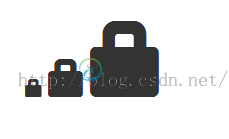
配合button使用:
<body>
<button class="btn btn-default">
<span class = "glyphicon glyphicon-home"></span>
</button>
<button class="btn btn-success">
<span class = "glyphicon glyphicon-home"></span> Home
</button>
<button class="btn btn-info">
<span class = "glyphicon glyphicon-home"></span> Home
</button>
<button class="btn btn-warning">
<span class = "glyphicon glyphicon-home"></span> Home
</button>
<button class="btn btn-warning btn-lg">
<span class = "glyphicon glyphicon-home"></span> Home
</button>
<button class="btn btn-warning btn-sm">
<span class = "glyphicon glyphicon-home"></span> Home
</button>
</body>
效果:

定制字体图标
在上一个例中,其实我们已经实现了对字体图标大小和颜色的定制,此处再做进一步说明。
通过改变字体的大小或button的大小,可以改变字体图标的大小。
通过设置color的颜色,可以改变字体图标的颜色,如下:
<body>
<button class="btn btn-success">
<span class = "glyphicon glyphicon-home"></span> Home
</button>
<button class="btn btn-success" style="color:#FF0000;">
<span class = "glyphicon glyphicon-home"></span> Home
</button>
<button class="btn btn-success">
<span class = "glyphicon glyphicon-home" style="color:#FF0000;"></span> Home
</button>
</body>
效果:

可以看出:通过改变其父元素或者是span本身的color,都可以改变字体图标的颜色。
应用文本阴影
<body>
<button class="btn btn-success">
<span class = "glyphicon glyphicon-home"></span> Home
</button>
<button class="btn btn-success btn-lg" style="text-shadow: black 3px 2px 3px;">
<span class = "glyphicon glyphicon-home"></span> Home
</button>
<button class="btn btn-success btn-lg">
<span class = "glyphicon glyphicon-home" style="text-shadow: black 3px 2px 3px;"></span> Home
</button>
</body>

更多请查看字体图标,可以bootstrap官方文档:
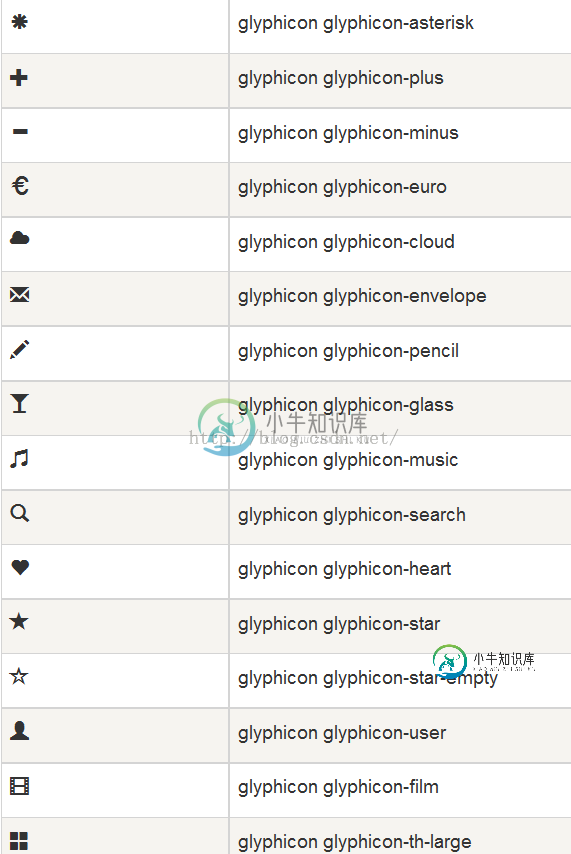
以上内容给大家介绍了Bootstrap glyphicons字体图标的相关知识,希望大家喜欢。
-
前言 开发人员可以为自已的网页指定特殊的字体(将指定字体提前下载到站点中),无需考虑用户电脑上是否安装了此特殊字体。从此,把特殊字体处理成图片的方式便成为了过去。 支持程度比较好,甚至 IE 低版本的浏览器也能支持。 字体的常见格式 不同浏览器所支持的字体格式是不一样的,我们有必要了解一下字体格式的知识。 TureTpe格式:(.ttf) .ttf 字体是Windows和Mac的最常见的字体,是一
-
主要内容:什么是字体图标?,获取字体图标,CSS 规则解释,用法,实例,带有字体图标的导航栏,实例,定制字体图标,图标列表本章将讲解字体图标(Glyphicons),并通过一些实例了解它的使用。Bootstrap 捆绑了 200 多种字体格式的字形。首先让我们先来理解一下什么是字体图标。 什么是字体图标? 字体图标是在 Web 项目中使用的图标字体。虽然,Glyphicons Halflings 需要商业许可,但是您可以通过基于项目的 Bootstrap 来免费使用这些图标。 为了表示对图标作者
-
本文向大家介绍MySql5.7.18字符集配置图文详解,包括了MySql5.7.18字符集配置图文详解的使用技巧和注意事项,需要的朋友参考一下 故事背景: 很久很久以前(2017.6.5,文章有其时效性,特别是使用的工具更新换代频发,请记住这个时间,若已经没有价值,一切以工具官方文档为准),下了个mysql版本玩玩,刚好最新是mysql5.7.18,本机是win10、64位系统。大抵步骤分为:
-
本文向大家介绍Vue elementui字体图标显示问题解决方案,包括了Vue elementui字体图标显示问题解决方案的使用技巧和注意事项,需要的朋友参考一下 问题如下 在build/utils.js下找到 加上 publicPath: '../../' 运行项目还是不行 ,Failed to decode downloaded font: http://192.168.11.1
-
向结账表单添加WooCommerce自定义结账字段,可以使用插件WooCommerce checkout manager或者filter:woocommerce_checkout_fields,本文介绍的方法非上述两种,而是使用woocommerce_form_field()函数在订单备注之后添加自定义结账字段,并将字段显示在订单详情、订单邮件和后台中的方法。 2021年10月更新:WooComm
-
我使用字体很棒,不希望添加CSS与HTTP。我下载了Font Awesome并将其包含在我的代码中,但Font Awesome显示的是一个有边框的方框,而不是图标。下面是我的代码: 我想知道如何使图标显示而不是边框方框。

